通常のインストールであれば、以下のフォルダにAndroid SDKがインストールされる。
C:\Users\ユーザ名\AppData\Local\Android\Sdk
基本的な確認方法
1.Android Studioを起動
2.Fileメニューから Settings… をクリック
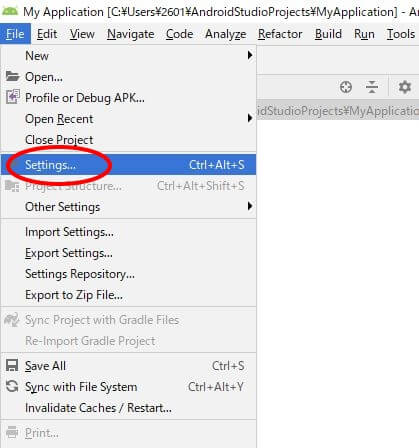
3.Settingsウインドウが開く
Appearance & Behavior項目の System Settings > Android SDK をクリック
Android SDK Location: の項目に設定内容が記述されている。
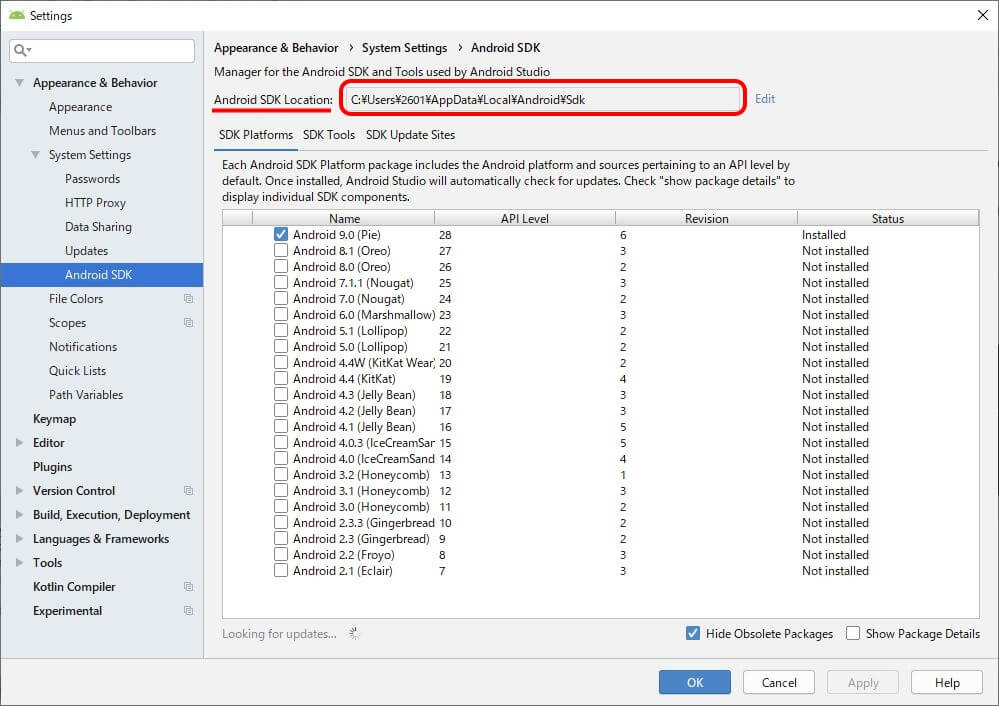
補足(というか蛇足)
わたしの場合、UnityでAndroidアプリを実機テストしてみようとした際にAndroid SDKの場所が必要になった。
なんとUnityでAndroid向けのアプリをビルドするにはAndroid StudioやJDKなどインストールしなければならず、かなり面倒くさかった。
Android開発の環境は以前から重いイメージがあったが、最新のAndroid Studioも同じだった。
しかも最初に起動したときは突然必要なプラグインなどのダウンロードやインストールが始まるので、始めるまでが一苦労だ。
常にネット接続して何かダウンロードしている感じだ。
Visual Studioも重い環境だが、まだAndroid Studioよりはいいかなと思う。
Visual Studioの方がどちらかと言えば(まあ、どちらかと言えばだが)ユーザインターフェースがスッキリしている感がある。
だからこれからもAndroid Studioは使わないと思う。
個人的にはエディタとブラウザだけで開発できるJavaScriptによるWebアプリ作りが一番性に合っている。

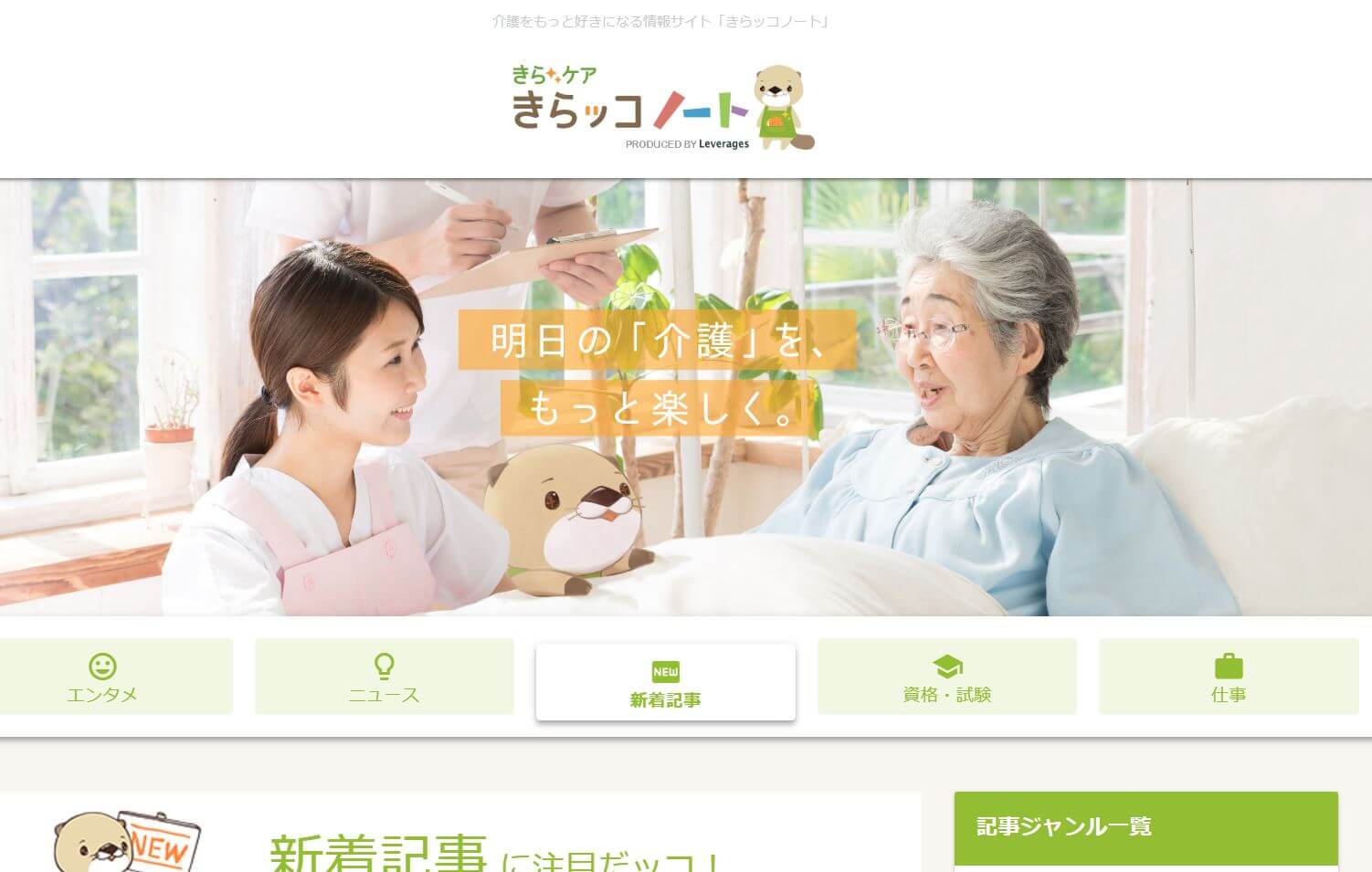
コメント